よくあるご質問(デジタルカメラQ&A)
ソフト操作(Windows)
付属のソフト (ImageMixer) で画像を印刷する方法は ?
付属のソフト ImageMixer から画像を印刷するには、次の手順を実行します。
| 1 | フォルダリストウィンドウから印刷したいファイルが保存されているフォルダをクリックし、ファイルサムネール一覧ウィンドウからファイルをクリックします。
ここでは、例として [Caplio] フォルダの [20050517] フォルダに保存されている [RIMG0014] をクリックします。 |
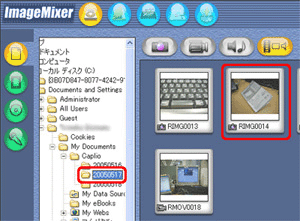 |
| 2 | [入力] ボタンをクリックします。 |
![[入力] ボタンをクリックします](img/DC05092_02.gif) |
| 3 | モードセレクトバーの [アルバム] ボタンをクリックします。 |
![モードセレクトバーの [アルバム] ボタンをクリックします](img/DC05092_03.gif) |
| 4 | 印刷したいファイルをクリックします。 |
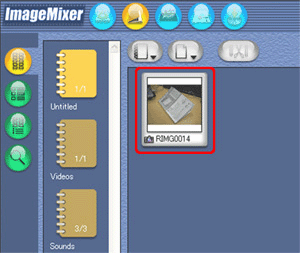 |
| 5 | [ファイルメニュー] ボタンをクリックし、[印刷] をクリックします。 |
![[ファイルメニュー] ボタンをクリックし、[印刷] をクリックします](img/DC05092_05.gif) |
| 6 | 印刷レイアウトをクリックし、各項目を設定します。印刷レイアウトは、[インデックス印刷]、[詳細印刷]、[一覧印刷]、[静止画印刷] から選択することができます。次に、[印刷] ボタンをクリックします。 |
![印刷レイアウトをクリックし、各項目を設定します。印刷レイアウトは、[インデックス印刷]、[詳細印刷]、[一覧印刷]、[静止画印刷] から選択することができます。次に、[印刷] ボタンをクリックします](img/DC05092_06.gif) |
| 7 | [プリンタ名] ボックスの一覧から使用するプリンターをクリックし、[OK] をクリックします。ここでは、例として [RICOH IPSiO Color 5100] をクリックします。 |
![[プリンタ名] ボックスの一覧から使用するプリンターをクリックし、[OK] をクリックします](img/DC05092_07.gif) |
| FAQ No: DC05092 | |
| 掲載日 | 2005/11/08 |
| 製品名 | Caplio R5, Caplio 500SE, Caplio 500Gwide, Caplio R4, Caplio R30, Caplio R3, Caplio GX8, Caplio R2 |
| OS | Windows 98, Windows Millennium Edition, Windows 2000, Windows XP |
関連情報









